Wijzig waar de tekstcursor moet worden bewaard tijdens het gebruik van Vergrootglas in Windows 10
Wijzigen waar de tekstcursor moet worden bewaard tijdens het gebruik van Vergrootglas in Windows 10
Magnifier is een toegankelijkheidstool die bij Windows 10 wordt geleverd. Als Vergrootglas is ingeschakeld, wordt een deel van of het hele scherm groter, zodat u woorden en afbeeldingen beter kunt zien. In recente Windows 10-builds heeft Magnifier de mogelijkheid om de tekstcursor in het midden van het scherm te houden, waardoor typen gemakkelijker en soepeler wordt.
Advertentie
Elke moderne Windows-versie wordt geleverd met toegankelijkheidsopties. Ze zijn opgenomen zodat mensen met een verminderd gezichtsvermogen, gehoor, spraak of andere problemen gemakkelijker met Windows kunnen werken. Toegankelijkheidsfuncties verbeteren met elke release.
Vergrootglas is een van de klassieke toegankelijkheidstools waarmee u tijdelijk een deel van het scherm in Windows 10 kunt vergroten. Voorheen bekend als Microsoft Magnifier, creëert het een balk aan de bovenkant van het scherm die sterk vergroot waar de muisaanwijzer zich bevindt.

In Windows 10 kunt u verschillende methoden gebruiken om start en stop Vergrootglas. Ook kun je beginnen het automatisch voordat u zich aanmeldt naar uw gebruikersaccount.
U kunt ervoor kiezen om de tekstcursor gecentreerd op het scherm of aan de randen van het scherm te houden terwijl u Vergrootglas in volledige schermweergave gebruikt.
Opmerking: deze functie werd voor het eerst geïntroduceerd in Windows 10 build 18894.
Hier is hoe het kan.
Wijzig waar de tekstcursor moet worden bewaard tijdens het gebruik van Vergrootglas in Windows 10,
- Open de Instellingen-app.

- Ga naar Toegankelijkheid > Vergrootglas.
- Vind de Houd de tekstcursor drop lijst onder Vergrootglasweergave wijzigen aan de rechterkant.
- Selecteer Gecentreerd op het scherm of Binnen de rand van het scherm voor wat je wilt.
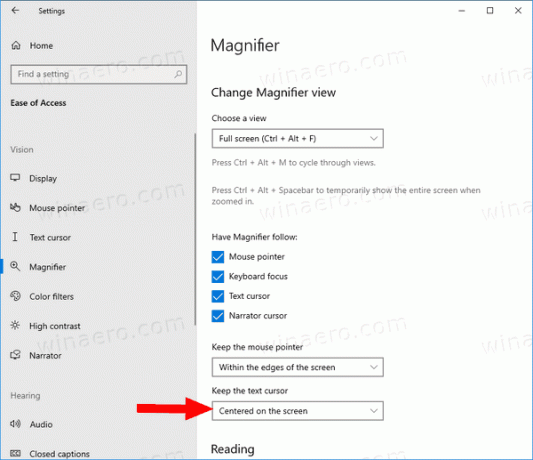
- Je bent klaar.
Als alternatief kunt u deze functie configureren met een registeraanpassing.
Kies waar u de tekstcursor wilt bewaren met vergrootglas in het register
- Open de Register-editor-app.
- Ga naar de volgende registersleutel.
HKEY_CURRENT_USER\Software\Microsoft\ScreenMagnifierZie hoe u naar een registersleutel gaat met één klik. - Aan de rechterkant, wijzig of maak een nieuwe 32-bits DWORD-waarde CenterTextInvoegpunt.
Let op: ook als je met 64-bits Windows u moet nog steeds een 32-bits DWORD-waarde maken. - Stel de waardegegevens als volgt in:
- 0 = Binnen de rand van het scherm (standaard gebruikt)
- 1 = Gecentreerd op het scherm
- Om de wijzigingen die door de registeraanpassing zijn aangebracht van kracht te laten worden, moet u: afmelden en log in op uw gebruikersaccount.
U kunt tijd besparen door de volgende registerbestanden te downloaden.
Registerbestanden downloaden
De ongedaan maken tweak is inbegrepen.
Dat is het.
